WooCommerce Multi-Step vs One Page Checkout : Qu'est-ce qui est mieux ?
Publié: 2022-09-15Le paiement est la page la plus importante qui peut maximiser ou minimiser les conversions. Alors que tout le monde veut augmenter les conversions et conclure plus de transactions, l'une des questions les plus courantes est de savoir s'il faut avoir un paiement en plusieurs étapes WooCommerce ou un paiement en une page.
Ces dernières années, il a été observé que de nombreux magasins en ligne ont ajouté des boutons Acheter maintenant pour un paiement direct, tandis que certains choisissent de tout afficher sur une seule page, ce qui rend le paiement sur une page très populaire. Cependant, certains magasins préfèrent le paiement en plusieurs étapes pour aider les clients à revoir leurs achats à chaque étape.
Par conséquent, dans ce blog, nous expliquerons les méthodes de paiement en plusieurs étapes et sur une page et les comparerons afin que vous puissiez décider laquelle vous convient le mieux.
Qu'est-ce qu'un paiement en plusieurs étapes ?
Comme son nom l'indique, le paiement en plusieurs étapes signifie avoir plusieurs étapes et pages pendant le processus de paiement. Habituellement, il y aurait 2 à 4 pages qui obligeraient les clients à entrer manuellement leurs informations personnelles, leurs détails d'expédition et de facturation et leurs informations de paiement.
Qui devrait utiliser le paiement en plusieurs étapes ?
Si vous vendez des gammes de produits coûteuses ou des biens de consommation à rotation rapide (FMCG), vous pouvez utiliser une méthode de paiement en plusieurs étapes, où les clients ont besoin de plus de temps pour vérifier leurs détails sur chaque page et prendre une décision réfléchie avant de placer leur ordre.
Comment créer un paiement en plusieurs étapes WooCommerce ?
CheckoutWC est un plugin d'optimisation de paiement populaire et de premier ordre pour WooCommerce. Avec ce plugin, vous pouvez remplacer votre page de paiement par des pages réactives, belles, plus rapides et optimisées pour la conversion, ce qui entraîne des bénéfices plus élevés.
Le plugin dispose d'une liste impressionnante de fonctionnalités d'édition de cartes, de saisie semi-automatique d'adresses, de prise en charge de la plupart des passerelles de paiement et des fournisseurs d'expédition.
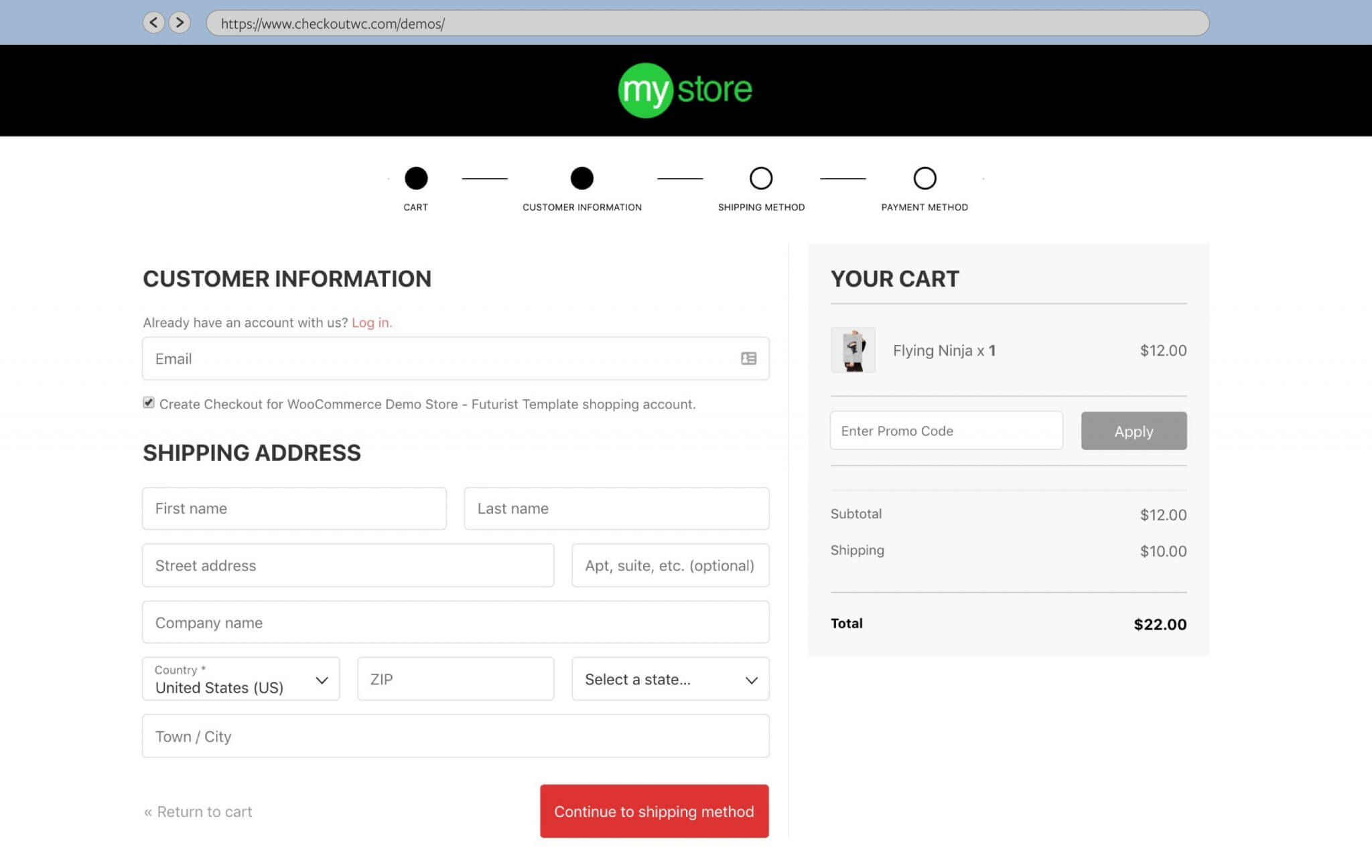
Voici les étapes pour créer un paiement en plusieurs étapes à l'aide de CheckoutWC :
- Installez CheckoutWC et activez votre clé de licence à partir des paramètres généraux.
- Désactivez tous les autres plugins similaires pour éviter tout conflit.
- Une fois l'installation et l'activation réussies, rendez-vous dans votre magasin et testez la page de paiement pour vous assurer que tout fonctionne correctement.
- Ensuite, il est temps d'ajouter les couleurs de votre marque. Vous pouvez modifier la mise en page et la conception en fonction de votre choix à l'aide de plusieurs modèles de conception disponibles.
- Une fois que vous avez choisi un modèle, vous pouvez configurer le design dans
WordPress admin > CheckoutWC > Appearance > Design. - Surveillez en permanence la configuration des pixels avant de lancer la page de paiement du site Web.
- Une fois votre page de paiement testée et configurée selon vos préférences, accédez aux paramètres généraux et activez CheckoutWC pour le monde.
C'est ça!
Qu'est-ce qu'un paiement en une page ?
Le paiement en une page utilise une seule page pour lister tous les éléments et champs du paiement sur une seule page et aider les clients à le compléter en une seule fois. Cela inclut les détails du produit, les détails de facturation et d'expédition, les informations de paiement et des informations supplémentaires.
Qui devrait utiliser le paiement en une page ?
Si vous vendez principalement des produits numériques ou si vous avez un petit portefeuille de produits et que vous savez que votre public cible est constitué de clients réguliers, vous pouvez choisir une page de paiement et la vente peut être conclue rapidement.

Comment créer une page de paiement WooCommerce ?
Cashier est un plugin d'optimisation de paiement WooCommerce tout-en-un. Avec ce plugin, vous pouvez configurer une page de paiement, un éditeur de champ de paiement, un paiement direct avec des boutons Acheter maintenant et d'autres améliorations qui augmentent vos ventes.
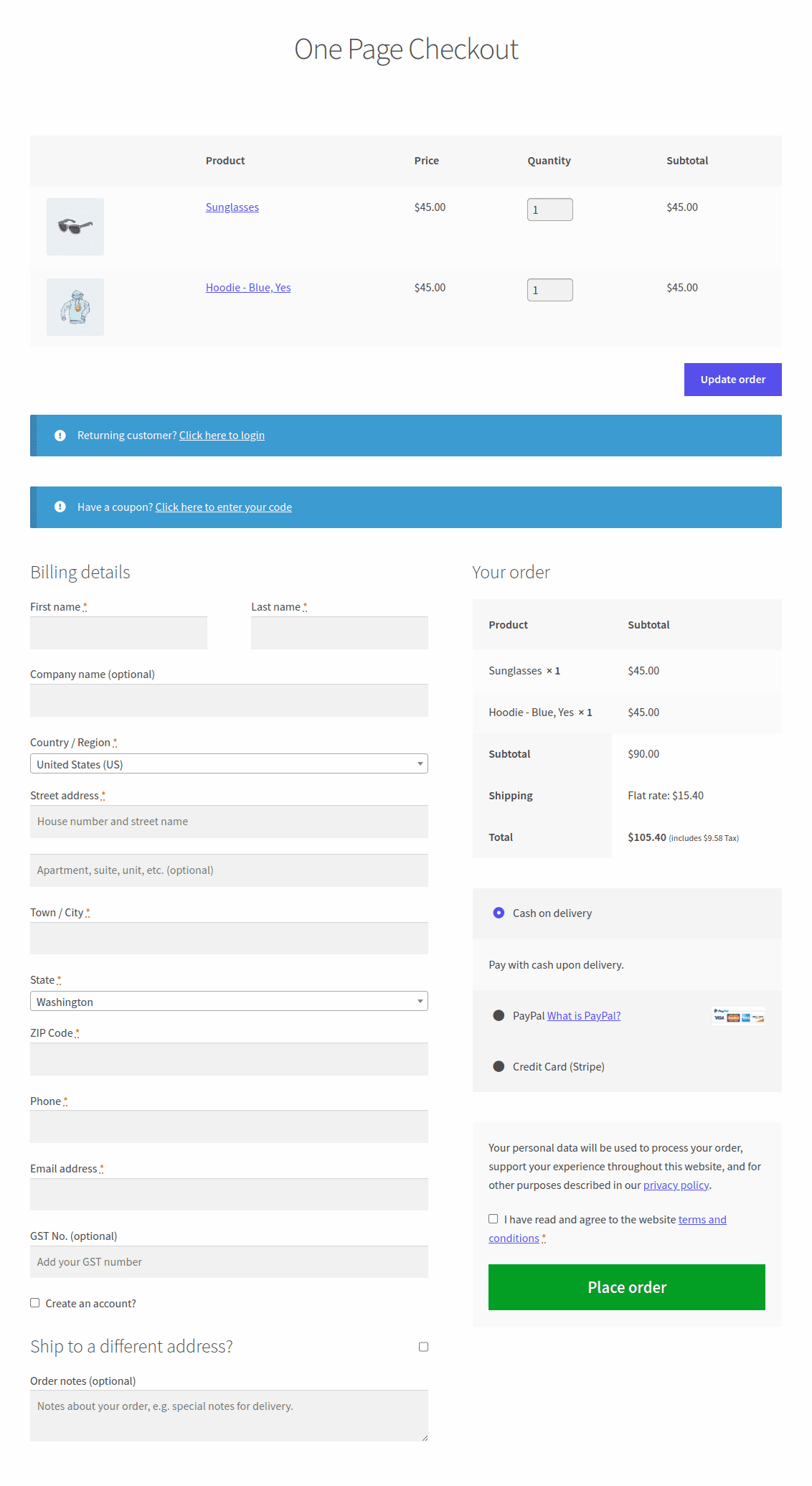
Il existe trois façons d'utiliser le paiement sur une page à l'aide de Cashier :
- Produits présélectionnés
- ID de produit
- Catégorie de produit
Cela signifie que vous pouvez créer des pages de paiement spéciales d'une page ou transformer n'importe quelle page en une page de paiement d'une page.
Voici les étapes :
- Installez et activez le plug-in Caissier. Allez ensuite dans
WooCommerce > Cashier > Settings. Activez l'optionOne Page Checkoutà l'aide de la bascule. - Ensuite, allez dans le
WordPress admin panel > Pages > Add New. - Donnez un titre, par exemple : One Page Checkout (OPC).
- Sélectionnez
OPCdans la barre de menu de l'éditeur WordPress / Classic. Si vous utilisez l'éditeur Gutenberg, reportez-vous à ce document. - Depuis le menu déroulant :
- Si vous choisissez des produits présélectionnés, cliquez sur
Create shortcodeet publiez la page. - Si vous choisissez des identifiants de produits, recherchez et sélectionnez les produits et cliquez sur "Créer un code court" et publiez la page.
- Si vous choisissez une catégorie de produits, recherchez et sélectionnez la catégorie et cliquez sur "Créer un shortcode" et publiez la page.
- Si vous choisissez des produits présélectionnés, cliquez sur
- Une fois votre page publiée, vous devez sélectionner des produits pour le paiement d'une page.
- Allez maintenant dans la section Produits. Sélectionnez un produit (simple ou variable) pour le modifier et cochez la case
One Page Checkoutet Update. Pour activer le paiement d'une page uniquement pour des variantes spécifiques, vous devez cocher la case « Paiement d'une page » uniquement pour cette variante sousProduct data > Variations. - Mettez à jour le produit.
C'est ça.
Comparaison du paiement en plusieurs étapes et du paiement sur une page
Voici un bref aperçu des différences entre le paiement en plusieurs étapes et sur une page de WooCommerce :
| Paramètres | Paiement en plusieurs étapes | Paiement en une page |
|---|---|---|
| Interface utilisateur et mise en page | Comme l'ensemble du processus de paiement est divisé en 2 à 4 pages, l'interface utilisateur et la mise en page semblent plus simples et attrayantes pour les clients. | Toutes les étapes sont sur une seule page. Sans une mise en page appropriée, cela peut parfois sembler intimidant pour les clients. |
| La rapidité | Les clients prennent plus de temps pour terminer le processus de paiement. | Les clients prennent très moins de temps pour terminer le processus de paiement. |
| Google Analytics | L'analyse des paramètres de paiement et de l'expérience client est plus facile grâce à plusieurs pages. | Il est difficile d'analyser l'étape exacte à laquelle les clients décident de ne pas acheter. |
| Processus de vérification | Flexible pour basculer entre plusieurs pages pour revoir la commande. Cela a plus de chances que les clients abandonnent. | Peut revoir la commande une fois avant de la passer. Cela a plus de chances que les clients effectuent un achat. |
| Donner un coup de coude aux clients | Plus d'opportunités pour inciter les clients à effectuer un achat en utilisant des offres et des messages. | Une seule page pour inciter les clients avec des offres et des messages à effectuer un achat. |
| Plus adapté pour | Articles coûteux, produits de grande consommation | Produits numériques, moins de magasins de portefeuille de produits |
Emballer
Il est évident que le paiement en plusieurs étapes et sur une page de WooCommerce présente des avantages et des inconvénients.
Les marques populaires utilisent les deux processus et elles ont prouvé que ces deux processus sont capables, et ce n'est pas comme si l'un était meilleur que l'autre.
Selon les produits et les besoins de votre entreprise, vous pouvez choisir le processus qui vous convient le mieux. Les plugins CheckoutWC et Cashier mentionnés dans le blog valent la peine.
